
Мазмуну:
- Автор John Day [email protected].
- Public 2024-01-30 10:38.
- Акыркы өзгөртүү 2025-01-23 14:51.
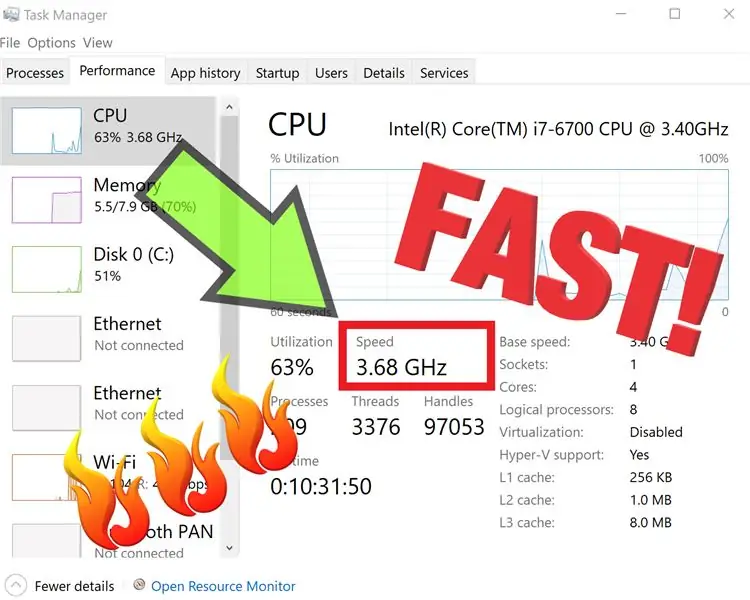
Бул сиздин Windows 10 компьютериңизде CPU жыштыгын кантип жөндөө керектигин, ошондой эле CPU ылдамдыгын жайлап/чектеп же ачууну көрсөтөт.
1 -кадам: Power менюсун алуу
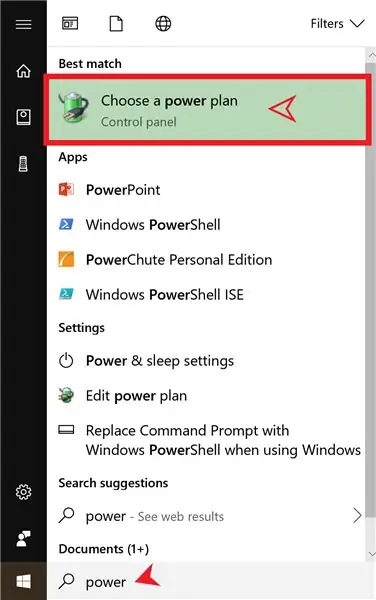
Сол жактагы "Издөө үчүн бул жерге териңиз" деп жазылган жерде, "Күчтү" киргизип, Жыйынтыгын тандаңыз.
2 -кадам: План орнотууларын өзгөртүү
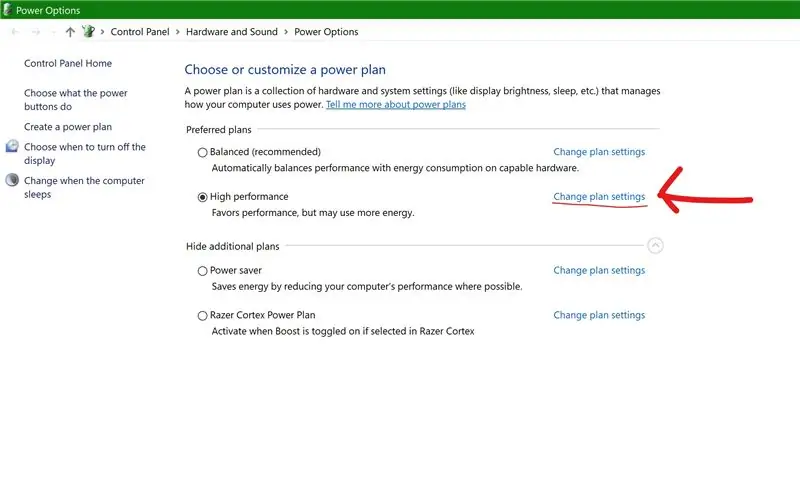
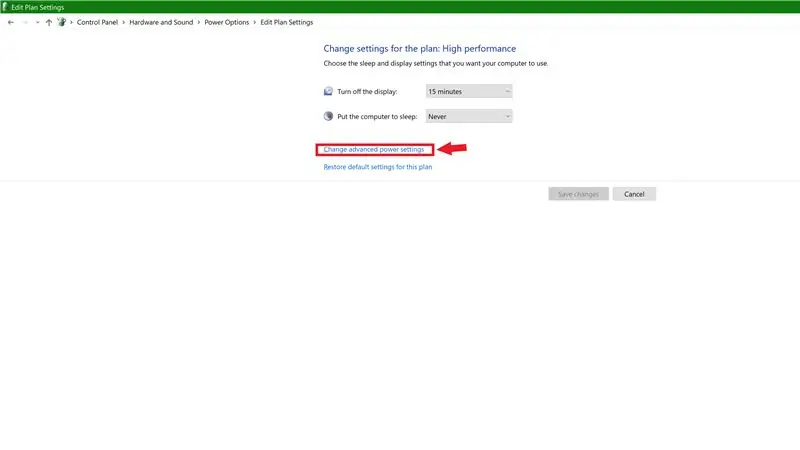
"План орнотууларын өзгөртүү", андан кийин "Өркүндөтүлгөн кубат жөндөөлөрүн өзгөртүү" дегенди тандап, 3 -кадамга өтүңүз.
3 -кадам: "Процессордун кубатын башкаруу" табыңыз
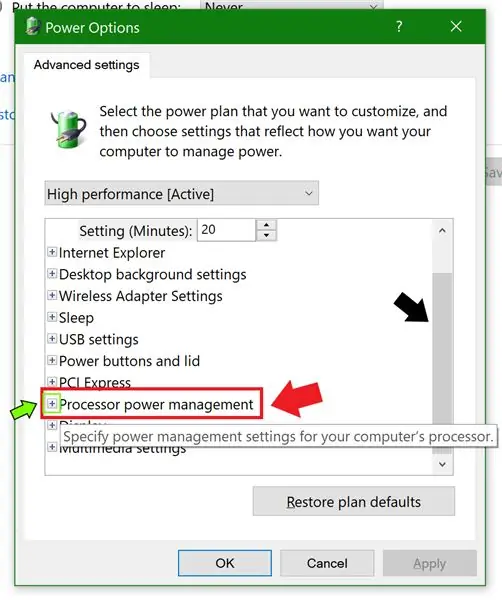
Оң жактагы тилкени колдонуу менен ылдый жылып, "Процессордун кубатын башкаруу" өтмөгүн тапмайынча, анан жашыл куту турган жерде, менюну кеңейтүү үчүн + белгисин тандаңыз.
4 -кадам: Биринчи жана Үчүнчү Менюну кеңейтүү
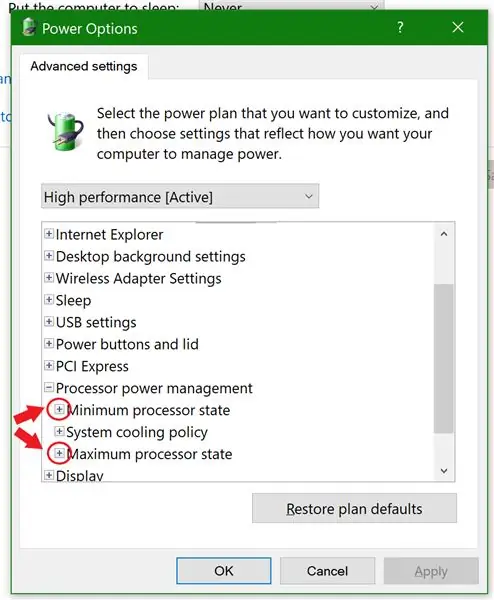
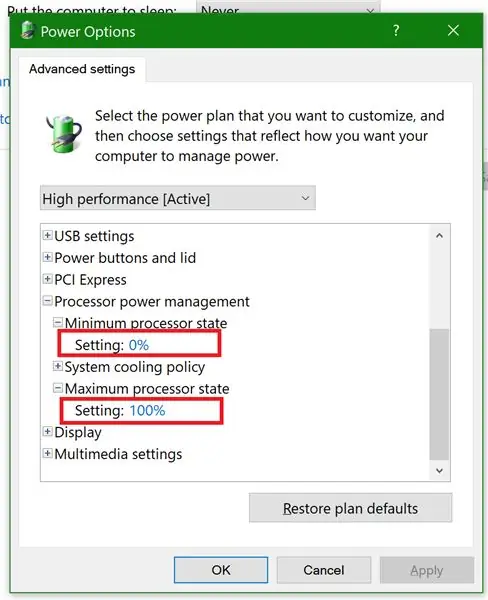
Бөлүнгөн менюну кеңейтүү, андан кийин маанини каалаганыңызга тууралаңыз. Бул сиздин CPU жыштыгыңызды төмөндөтөт жана жогорулатат жана аны "CPU" өтмөгүндөгү тапшырмалар менеджеринен көрүүгө болот.
(*Эскертүү, бул баалуулуктардын ар бири тандалган учурдагы электр планында гана сакталат, жогору жагында сүрөттө "Жогорку аткаруу [активдүү]" деп жазылган.)
5 -кадам: Куттуктайбыз
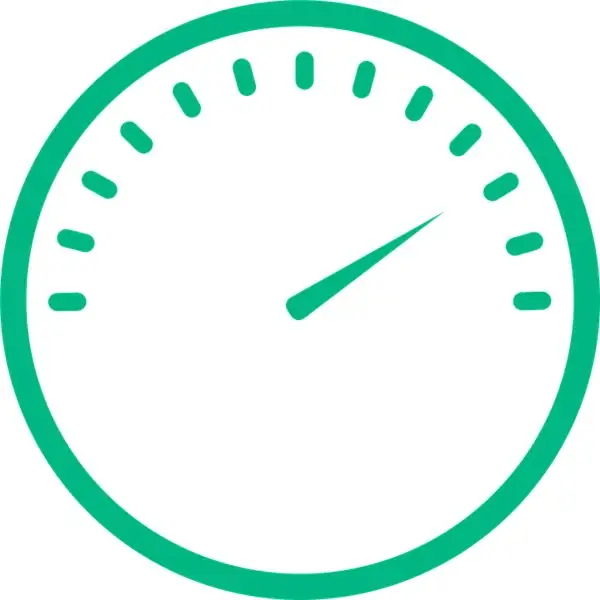
Эми сиз ноутбуктун батареясын үнөмдөөнү же системаңызга күч берүүнү тандай аласыз. Сиз ошондой эле жашыруун же колдонулбаган CPU кубатын жана ылдамдыгын ача аласыз!
Сунушталууда:
Windows 10до флэш -дисктерди кантип сырсөз менен коргоо керек: 16 кадам

Windows 10до флэш -дисктерди кантип сырсөз менен коргоо керек: Google Drive, бир диск жана Dropbox сыяктуу булуттагы сактагычтын популярдуулугу жогорулаганда флешкалардын популярдуулугу төмөндөп баратат. Ошентсе да, флеш -дисктердин булут сактоого караганда кээ бир артыкчылыктары бар. Алардын айрымдарына жетүү кирет
Windows 10до Arduino IDEди кантип орнотуу керек: 8 кадам

Windows 10до Arduino IDEди кантип орнотуу керек: Arduino тактасы менен электроникалык укмуштуу окуяларыңызды баштоонун биринчи кадамы - керектүү программалык камсыздоону орнотуу. Бул окуу куралы сизге Arduino IDEди Windows 10до кантип орнотууну көрсөтөт
Windows 10до Arduino IDE программасын кантип орнотуу керек #Arduino_1: 8 кадам

Windows 10до Arduino IDE программасын кантип орнотуу керек #Arduino_1: Бул макалада. Мен сизге Windows 10до Arduino IDE программасын кантип орнотуу керектигин көрсөтөм. Arduino IDE - Arduino тактасын программалоо үчүн программа. Бул программа Arduino үчүн кодду түзүү, ачуу, түзөтүү жана текшерүү үчүн текст редактору катары колдонулат. Код же Про
Windows 10до Коргоо Ишканасынын Электрондук почтасын кантип орнотсо болот: 10 кадам

Windows 10до Коргоо Ишканасынын Электрондук почтасын кантип орнотуу керек: ЭСКЕРТҮҮ: Бул кадамдарды аткаруу үчүн эч кандай потенциалдуу коркунучтар же коркунучтар жок! Бул колдонмону Коргоо министрлигинин электрондук почтасын колдонгон бардык кызматкерлер үчүн Коргоо Департаментинин компьютеринде колдонсо болот. Бул көрсөтмөлөрдү аткаруу адатта алып келет
Windows 8/10до зымсыз адаптордун атын кантип өзгөртүү керек: 10 кадам

Windows 8/10до зымсыз адаптордун атын кантип өзгөртүү керек: Досторуңузду таң калтыргыңыз келеби? Аларга " Ой! Муну кантип жасадыңыз? &Quot;. Бул Нускаманы жакшы окуңуз, жана сиз кыска убакыттын ичинде укмуштуудай реакцияларды аласыз
